- Lietotāji ziņoja, ka līdzās Windows 10 atjauninājumam parādījās arī papildu diska burts.
- Šajā rakstā mēs izpētīsim šo problēmu un sniegsim dažus labojumus.
- Noteikti atzīmējiet mūsu grāmatzīmiTraucējummeklēšanas centrmezgls lai iegūtu noderīgākus rakstus un ceļvežus.
- Mēs apskatījām vēl biežāk sastopamos jautājumus savāWindows 10 centrmezglskā arī, tāpēc noteikti pārbaudiet to.

Šī programmatūra novērsīs izplatītākās datora kļūdas, pasargās jūs no failu zaudēšanas, ļaunprātīgas programmatūras, aparatūras kļūmes un optimizēs datoru maksimālai veiktspējai. Labojiet datora problēmas un noņemiet vīrusus tagad, veicot 3 vienkāršas darbības:
- Lejupielādējiet Restoro datoru labošanas rīku kas nāk ar patentēto tehnoloģiju (patents pieejams šeit).
- Klikšķis Sāciet skenēšanu lai atrastu Windows problēmas, kas varētu radīt problēmas ar datoru.
- Klikšķis Labot visu lai novērstu problēmas, kas ietekmē datora drošību un veiktspēju
- Restoro ir lejupielādējis 0 lasītāji šomēnes.
Šķiet, ka pēc Windows 10 operētājsistēmā veiktā atjauninājuma var parādīties papildu diska burts, piemēram: E: / ar nosaukumu RTL_UL.
Papildu CD disks, kas parādās Windows 10, ir cieši saistīts ar Realtek LAN draiveri.
Turklāt, pārlūkojot to, jūs atradīsit izpildāmo failu ar nosaukumu RTK_NIC_DRIVER_INSTALLER.sfx.exe ar vēl pāris failiem, kas saistīti ar draiveri.
Šajā rakstā mēs izpētām veidus, kā palīdzēt novērst neeksistējošo kompaktdisku disku sistēmā Windows 10, tāpēc turpiniet lasīt.
- Izmantojiet nodalījuma vedni
- Piešķiriet jaunu diska ceļu
- Izmantojiet atjaunošanas punktu
- Izstādiet disku
- Izmantojiet atkopšanas opciju
Kā noņemt papildu diska burtu sistēmā Windows 10?
1. Izmantojiet nodalījuma vedni

Ja problēma joprojām pastāv un fantoma disks joprojām pastāv, varat instalēt un palaist Aomei Partition Assistant.
Šī programmatūra ļauj jums apskatīt un pārvaldīt visus jūsu datorā pieejamos diskus, ieskaitot noslēpumaino disku, par kuru mēs runājam.
Pēc programmatūras instalēšanas jums būs jāizvēlas nesen atrastais nodalījums un tas jāformatē.

Aomei sadalīšanas palīgs Profesisonal
Laba un efektīva programmatūra ar vairākām vadības funkcijām. Izmantojot šo spēcīgo rīku, mainiet nodalījumu lielumu, apvienojiet tos, izveidojiet, dzēsiet vai formatējiet nodalījumus
Iegūstiet to tūlīt
2. Piešķiriet jaunu diska ceļu
- Nospiediet un turiet Windows + X taustiņu.
- Ar peles kreiso taustiņu noklikšķiniet uz Disku pārvaldībaopcija.

- Apskatiet zem augšējā un apakšējā loga, lai redzētu, vai CD disks parādījās.
- Ja jūs varat redzēt braukt logā Diska pārvaldība ar peles labo pogu noklikšķiniet uz diska.
- Noklikšķiniet ar peles kreiso taustiņu vai pieskarieties Mainīt disku burtu un ceļus opcija.
- Nākamais, piešķirt jaunu ceļu par konkrēto disku.
3. Izmantojiet atjaunošanas punktu
- Nospiediet un turiet Windows + R taustiņš.
- Palaist dialoglodziņā ierakstiet: rstrui un nospiediet OK.
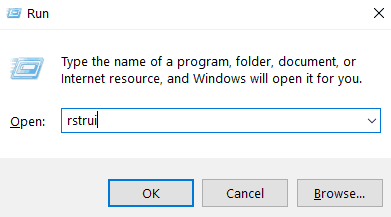
- Pēc tam izvēlieties a Windows 10 atjaunošanas punkts.
- Pagaidiet, līdz process būs pabeigts, tas aizņems līdz 20 minūtēm.
- Kad process ir pabeigts, atsāknēšana jūsu ierīcē.
4. Izstādiet disku
- Atveriet Failu pārlūks logs.
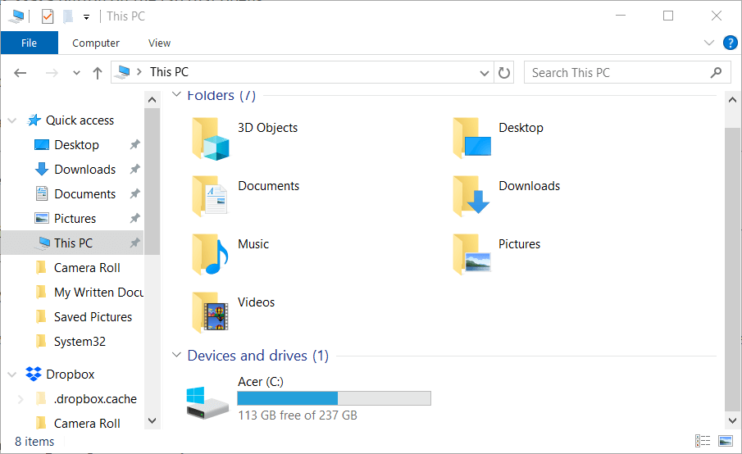
- Ar peles labo pogu noklikšķiniet uz braukt ar kuru jums ir problēmas.
- Pēc tam noklikšķiniet ar peles kreiso taustiņu uz Izstumtopcija.
- Pēc veiksmīgas izstumšanas restartējiet Windows 10.
5. Izmantojiet atkopšanas opciju
- Iet uz Iestatījumi un atlasiet Atjaunināšana un drošība.
- Klikšķiniet uz Atgūšana un nospiediet Restartēt tagad pogu.
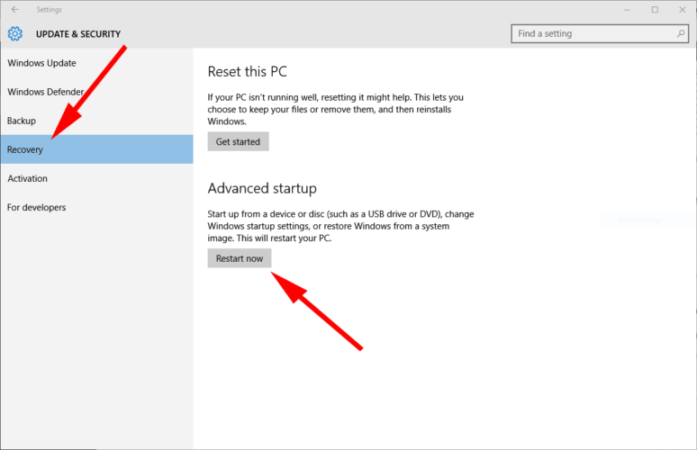
Un tur jums ir dažas metodes, kas ļaus jūsu neeksistējošo kompaktdisku no Windows 10 operētājsistēmas.
Ja jums ir kādi citi jautājumi vai ieteikumi, nevilcinieties tos atstāt zemāk esošo komentāru sadaļā .
 Vai jums joprojām ir problēmas?Labojiet tos ar šo rīku:
Vai jums joprojām ir problēmas?Labojiet tos ar šo rīku:
- Lejupielādējiet šo datora labošanas rīku novērtēts kā lielisks vietnē TrustPilot.com (lejupielāde sākas šajā lapā).
- Klikšķis Sāciet skenēšanu lai atrastu Windows problēmas, kas varētu radīt problēmas ar datoru.
- Klikšķis Labot visu lai novērstu problēmas ar patentēto tehnoloģiju (Ekskluzīva atlaide mūsu lasītājiem).
Restoro ir lejupielādējis 0 lasītāji šomēnes.

![Windows Sandbox kļūda 0x80070002 pēc atjaunināšanas [QUICK FIX]](/f/20769f72bb2f08e862a3a0c6a0a8808b.jpg?width=300&height=460)
